今天主要讲的部分是绘制静态地图,使用的R语言绘图包是tmap,关于介绍就不多讲,下面开始代码的讲解,小白也可以放心食用。
1、绘制简单的单幅地图,这里以新西兰地区为例
#导入必要的包
library(tmap)
library(sp)
library(spData)
# 只显示填充
tm_shape(nz) +
tm_fill()
# 只显示边界
tm_shape(nz)+
tm_borders()
# 填充和边界都显示
tm_shape(nz)+
tm_fill()+
tm_borders()通过上面的代码,事实上我们分别可以得到三个不同版本的地图,分别为“只显示填充”(左),“只显示边界”(中),“边界和填充都显示”(右)



传给tm_shape()的对象是nz,这个nz是代表新西兰地区的sf类型的对象,我们可以通过一行简单的代码查看一下nz的属性,如下:
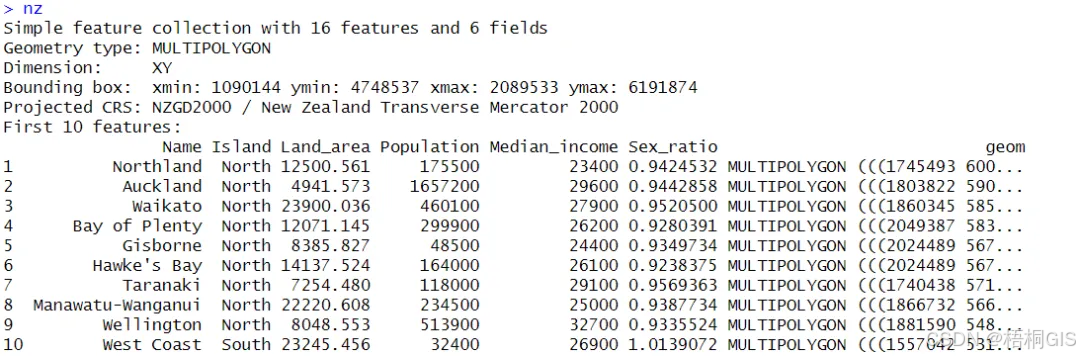
注意:在实际使用中我们通常使直接使用tm_polygons()方法绘制填充和边界。
<




 最低0.47元/天 解锁文章
最低0.47元/天 解锁文章


















 389
389

 被折叠的 条评论
为什么被折叠?
被折叠的 条评论
为什么被折叠?










